Pioneer CDJ-2000-W, CDJ-2000NXS, DJM-2000, CDJ-850-K, CDJ-350 Software manual [pt]
...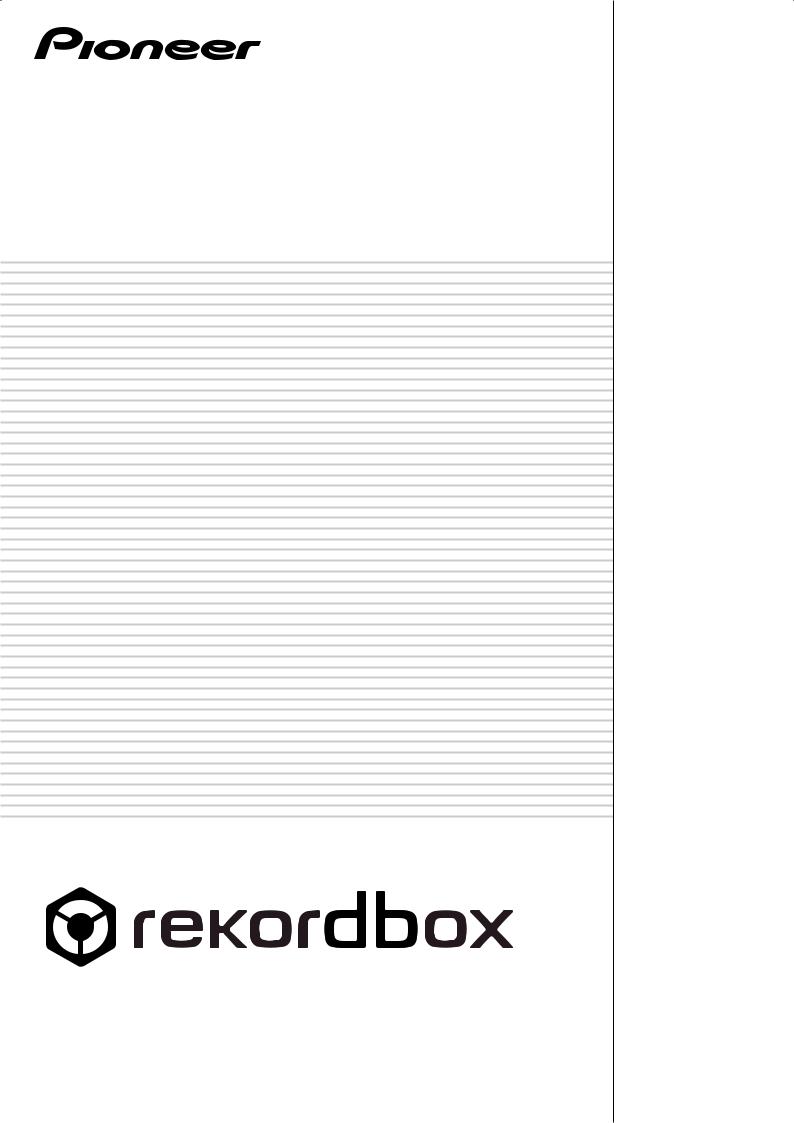
Software de Gestão de Música
rekordbox™
Manual de instruções
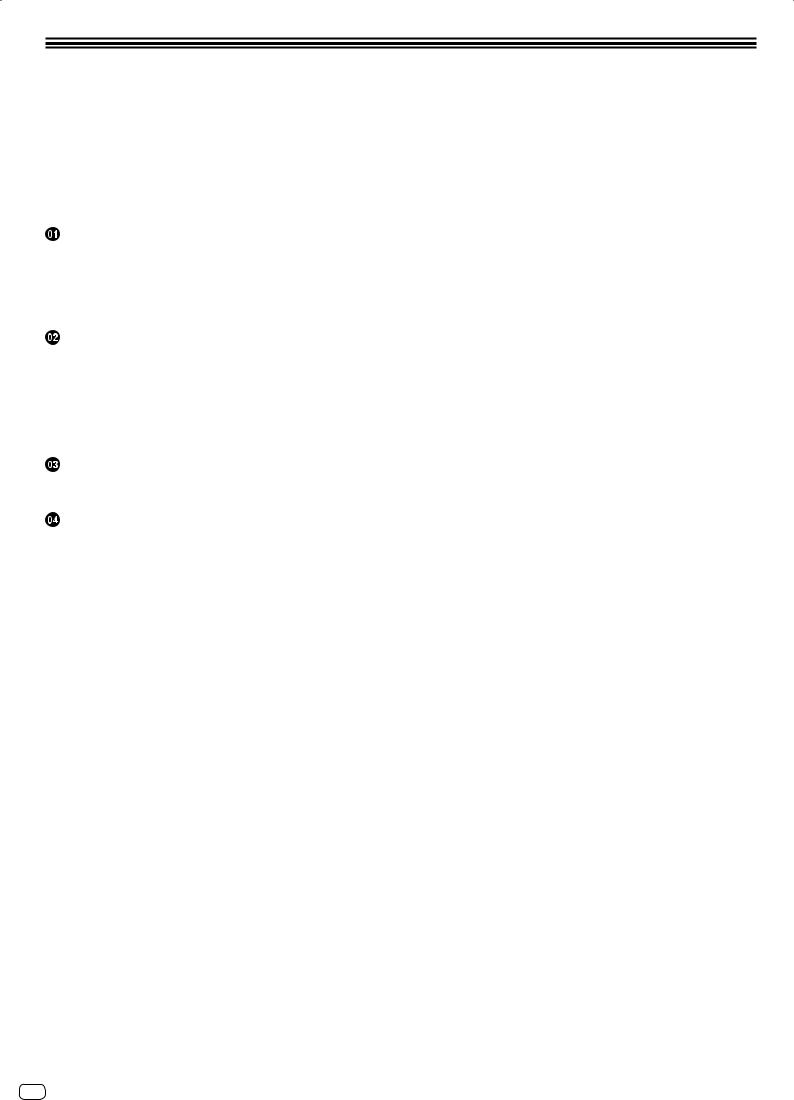
índice
Como ler este manual
!Os nomes das exibições, menus e botões neste manual encontram-se entre parêntesis. (por exemplo, painel [Colecção], menu [Ficheiro], [f])
!Neste manual, “clicar” refere-se à operação de clicar com o botão esquerdo do rato, “clicar com o botão direito” refere-se à operação de clicar com o botão direito do rato. Quando utilizar um computador Macintosh com um rato com um único botão, “clicar” refere-se à operação de clicar com o botão do rato, “clicar com o botão direito” refere-se à operação de clicar com o botão do rato enquanto mantém premida a tecla [Ctrl] no teclado do computador.
!Através do rekordbox, as funções diferem em parte dependendo da combinação de unidades de DJ da Pioneer utilizadas. Neste manual, as marcas das unidades (ex.:  e
e  ) são indicadas quando as funções estão limitadas a unidades específicas. Não são indicada quaisquer marcas das unidades quando a função for comum a todas as unidades de DJ da Pioneer que suportam o rekordbox. Dependendo do país ou região onde reside, as unidades de DJ da Pioneer mencionadas neste manual podem não ser comercializadas no seu país ou região.
) são indicadas quando as funções estão limitadas a unidades específicas. Não são indicada quaisquer marcas das unidades quando a função for comum a todas as unidades de DJ da Pioneer que suportam o rekordbox. Dependendo do país ou região onde reside, as unidades de DJ da Pioneer mencionadas neste manual podem não ser comercializadas no seu país ou região.
Sobre o rekordbox |
|
Descrição geral do rekordbox.......................................................................................... |
3 |
Funcionalidades do rekordbox......................................................................................... |
3 |
Utilizar o rekordbox para preparar a reprodução........................................................... |
5 |
Utilizar o rekordbox em conjunto com unidades de DJ................................................ |
6 |
Nome das peças................................................................................................................ |
7 |
Iniciar o rekordbox............................................................................................................. |
9 |
Preparar para reproduzir |
|
Adicionar ficheiros de música à Colecção................................................................... |
10 |
Pesquisar ficheiros de música....................................................................................... |
11 |
Ouvir ficheiros de música............................................................................................... |
13 |
Definir cue ou loop points.............................................................................................. |
15 |
Guardar cues ou loops.................................................................................................... |
16 |
Armazenar hot cues........................................................................................................ |
16 |
Organizar ficheiros de música utilizando uma Lista de Reprodução........................ |
17 |
Organizar Hot Cue utilizando a Lista de Banco Hot Cue............................................. |
19 |
Reproduzir através das unidades de DJ |
|
Reproduzir com um dispositivo USB............................................................................ |
21 |
Reproduzir ligado a uma LAN........................................................................................ |
24 |
Informações adicionais |
|
Definir as preferências.................................................................................................... |
27 |
Lista do menu.................................................................................................................. |
28 |
Lista de Géneros.............................................................................................................. |
29 |
Exclusão de Responsabilidade...................................................................................... |
30 |
Utilizar o site de suporte online...................................................................................... |
31 |
Aviso de direitos de autor............................................................................................... |
31 |
Marcas comerciais, licenças, etc.................................................................................. |
31 |
2 Pt
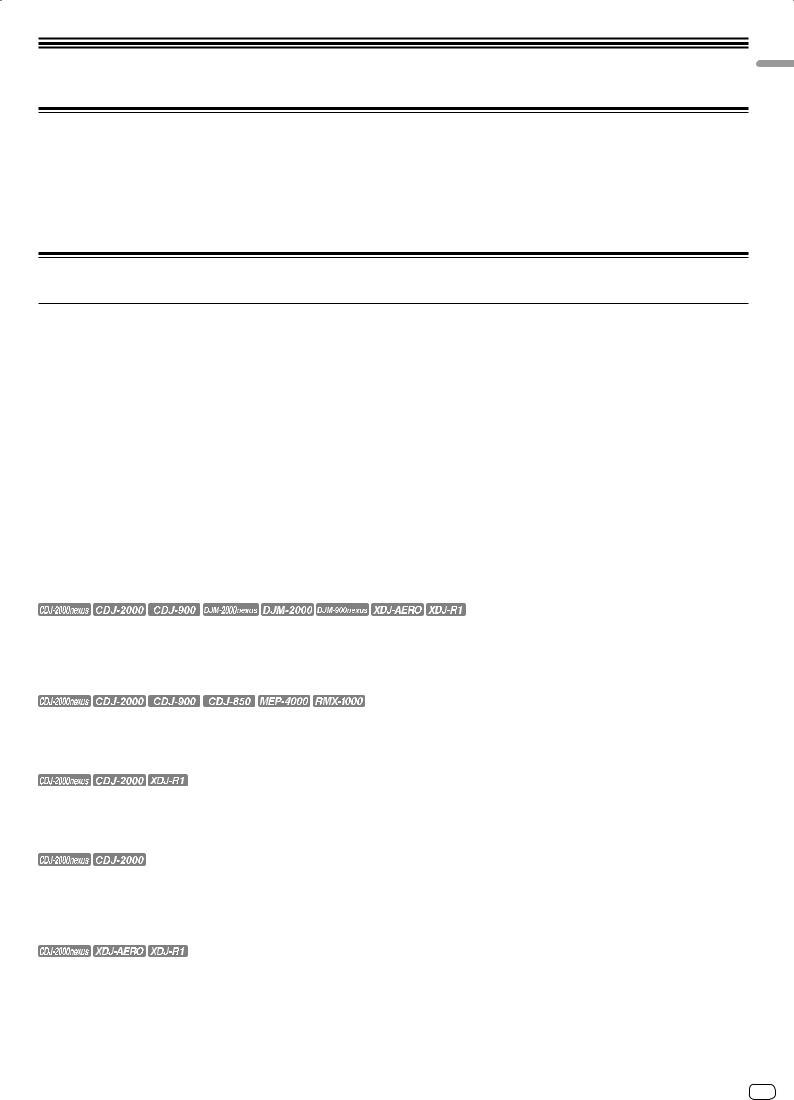
Sobre o rekordbox
Descrição geral do rekordbox
rekordbox é um aplicação de software concebida para possibilitar os compradores de leitores de DJ da Pioneer a gerir os ficheiros de música utilizados para apresentações de DJ.
!O rekordbox pode ser utilizado para classificar e pesquisar ficheiros de música armazenados no computador, bem como criar listas de reprodução, permitindo-lhe melhorar o seu desempenho como DJ.
!O rekordbox permite-lhe detectar, medir e editar as batidas, tempos (BPM) e outros elementos dos ficheiros de música antes de uma apresentação.
!O rekordbox pode ser utilizado para definir e armazenar informações detalhadas de pontos (para Cue, Loop, Hot Cue, etc.) antes de uma apresentação.
Não só vários tipos de informações de ponto e listas de reprodução preparados com rekordbox podem ser utilizados para a reprodução em leitores de DJ da Pioneer, mas também o histórico de reprodução, os números de reproduções, as informações de pontos e outros podem ser realimentados ao rekordbox após a reprodução.
Funcionalidades do rekordbox
rekordbox o Sobre
Os ficheiros de música são analisados automaticamente, permitindo apresentações de DJ avançadas
ANÁLISE DE FICHEIROS DE MÚSICA
Analisando ficheiros de música através do rekordbox, pode obter e exibir diversos dados durante apresentações de DJ, incluindo formas de onda, batidas e tempos (BPM). Por exemplo:
!Quando os ficheiros analisados são carregados num leitor de DJ, as informações sobre a forma de onda são exibidas de imediato de modo a fornecer ao DJ uma imagem visual da faixa.
!A função de quantificação do rekordbox ou de um leitor de DJ (por exemplo, CDJ-2000nexus, CDJ-2000, CDJ-900, XDJ-AERO, XDJ-R1) pode ser utilizada para definir facilmente cues e loops precisos.
!As informações precisas e estáveis sobre BPM podem ser exibidas e verificadas instantaneamente. Além disso, a função de sincronização de batida pode ser utilizada para misturar som sincronizando os tempos (BPM) e batidas de vários leitores de DJ (por exemplo, CDJ-2000nexus) ou os decks direito e esquerdo (por exemplo, XDJAERO, XDJ-R1).
As funções que podem ser utilizadas em conjunto com unidades de DJ da Pioneer e o rekordbox dependem das unidades de DJ que está a utilizar.
GRELHA DE BATIDA
As posições de batida detectadas quando os ficheiros de música são analisados são exibidas sob a forma de uma grelha de pontos ou linhas na exibição aumentada da forma de onda.
QUANTIZE
O rekordbox pode ser utilizado para detectar e ajustar os padrões de batida dos ficheiros de música antes de efectuar uma apresentação com a unidade de DJ. Isto permite- -lhe definir e reproduzir cues, loops e efeitos exactamente na batida com a unidade de DJ, corrigindo automaticamente quaisquer erros que sejam efectuados ao premir os botões.
MEMÓRIA CUE/LOOP POINT
Os cue e loop points podem ser definidos e armazenados antecipadamente através do rekordbox e, em seguida, evocados no leitor de DJ. Podem ser guardados até 10 cue/ loop points por ficheiro de música com o rekordbox. Além disso, os loops criados com o rekordbox podem ser extraídos e convertidos em ficheiros WAVE.
HOT CUE
Os hot cues que tenha armazenado previamente através do rekordbox podem ser evocados no leitor de DJ. Através do rekordbox podem ser armazenados até três hot cues por ficheiro de música.
LISTA DE BANCO HOT CUE
Através do rekordbox, podem ser criadas combinações dos três hot cues (A, B e C) que pretenda utilizar no leitor de DJ como listas de banco hot cue. Os cues de diferentes ficheiros de música podem ser combinados e registados em listas de banco hot cue.
Podem ser preparadas várias listas, permitindo-lhe aceder rapidamente a um maior número de combinações de hot cue do que nos leitores de DJ anteriores.
SINCRONIZAÇÃO DE BATIDA
Analisando ficheiros de música através do rekordbox, é possível utilizar uma vasta gama de efeitos e misturar o som sincronizando os tempos (BPM) e batidas entre vários leitores de DJ (ou entre os decks esquerdo e direito), ampliando enormemente o tipo de actuações de DJ.
Pt 3
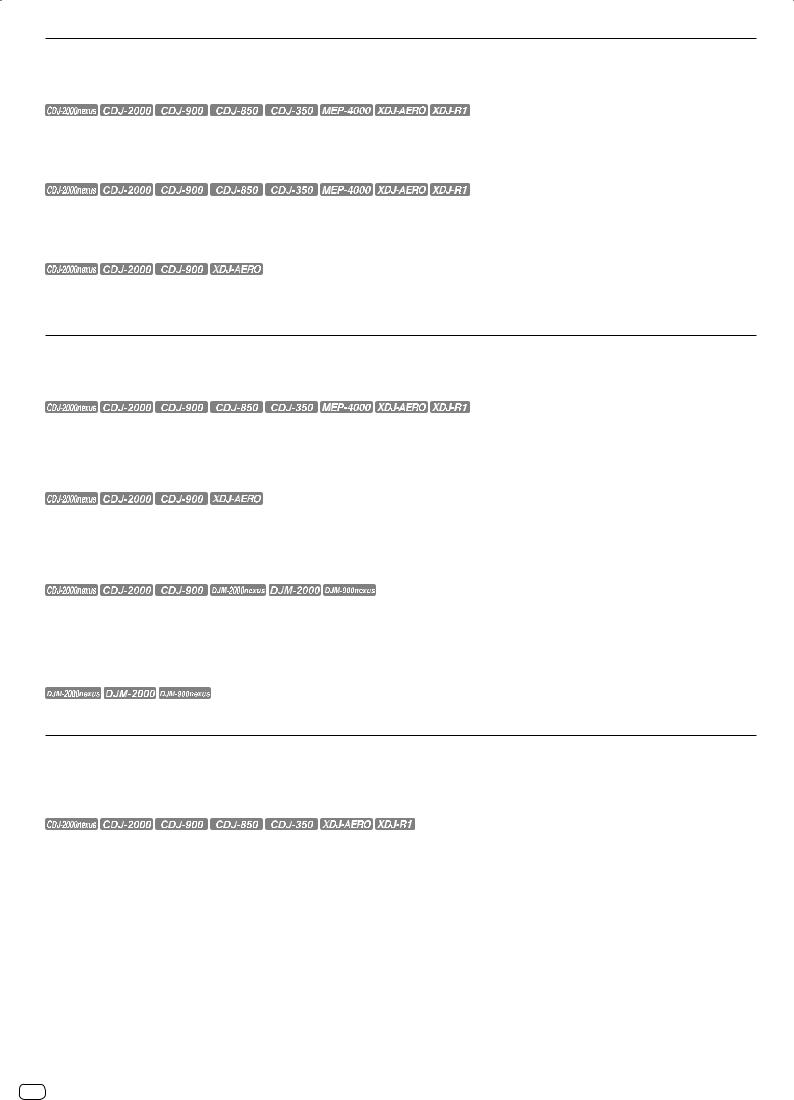
Definir informações sobre as faixas para permitir uma procura simples no leitor de DJ
PROCURA NA BIBLIOTECA
O rekordbox pode ser utilizado para definir categorias de exibição e critérios de ordenação. Quando estes itens são definidos através do rekordbox, pode exibir, ordenar e pesquisar ficheiros de música utilizando a função de procura na biblioteca do leitor de DJ (procurar por género, BPM, etc.).
LISTA DE REPRODUÇÃO
Ao criar previamente listas de reprodução dos seus ficheiros de música preferidos através do rekordbox, as faixas pretendidas podem ser pesquisadas rapidamente no seu leitor de DJ.
LISTA DE TAGS
Para além das listas de reprodução, os ficheiros de música que pretende reproduzir brevemente podem ser recolhidos temporariamente na lista de tags do rekordbox. A lista de tags do rekordbox pode ser partilhada online entre o seu computador e quaisquer leitores de DJ ligados a uma LAN. Esta função é prática para seleccionar faixas durante apresentações em directo utilizando vários leitores de DJ de forma alternada.
Associar e partilhar dados e ficheiros de música entre unidades de DJ
EXPORTAÇÃO USB
Pode utilizar ficheiros de música e os seus respectivos dados guardados no rekordbox no leitor de DJ utilizando dispositivos USB (memória flash ou disco rígido) sem o incómodo de transportar o computador até à cabine de DJ. Com alguns leitores de DJ (por exemplo, CDJ-2000nexus ou CDJ-2000), podem ser utilizados cartões de memória SD para além de dispositivos USB.
EXPORTAÇÃO LINK
Pode carregar ficheiros de música ou dados guardados no rekordbox para um leitor de DJ em tempo real se ligar um computador ao leitor de DJ com um cabo LAN ou através de uma LAN wireless.
Para obter instruções sobre as ligações, consulte as Manual de instruções de cada leitor de DJ e computador específico.
PRO DJ LINK
Pode partilhar dados e ficheiros de música do rekordbox com um misturador DJ e vários leitores de DJ estabelecendo uma ligação PRO DJ LINK através de cabos LAN. Podem ser ligados até quatro leitores de DJ.
Além disso, podem ser ligados em simultâneo até dois computadores com o rekordbox, permitindo uma rotação de DJ sem interrupções.Note que dependendo da configuração da LAN e das especificações do leitor de DJ, podem ser estabelecidas comunicações com até seis computadores (dois por ligação com fios, quatro por ligação sem fios).
LINK MONITOR
Os ficheiros de música do rekordbox podem ser monitorizados através dos auscultadores de um misturador de DJ que se encontra ligado através do PRO DJ LINK.
Guardar informações sobre a reprodução de faixas do leitor de DJ para uma análise actual ou referência futura da apresentação de DJ
HISTÓRICO/LISTA DE REPRODUÇÃO
É possível actualizar o rekordbox através de históricos de todas as faixas reproduzidas durante cada sessão com o leitor de DJ e através de listas de reprodução criadas no seu leitor de DJ. É possível guardá-los como listas de reprodução no rekordbox.
4 Pt
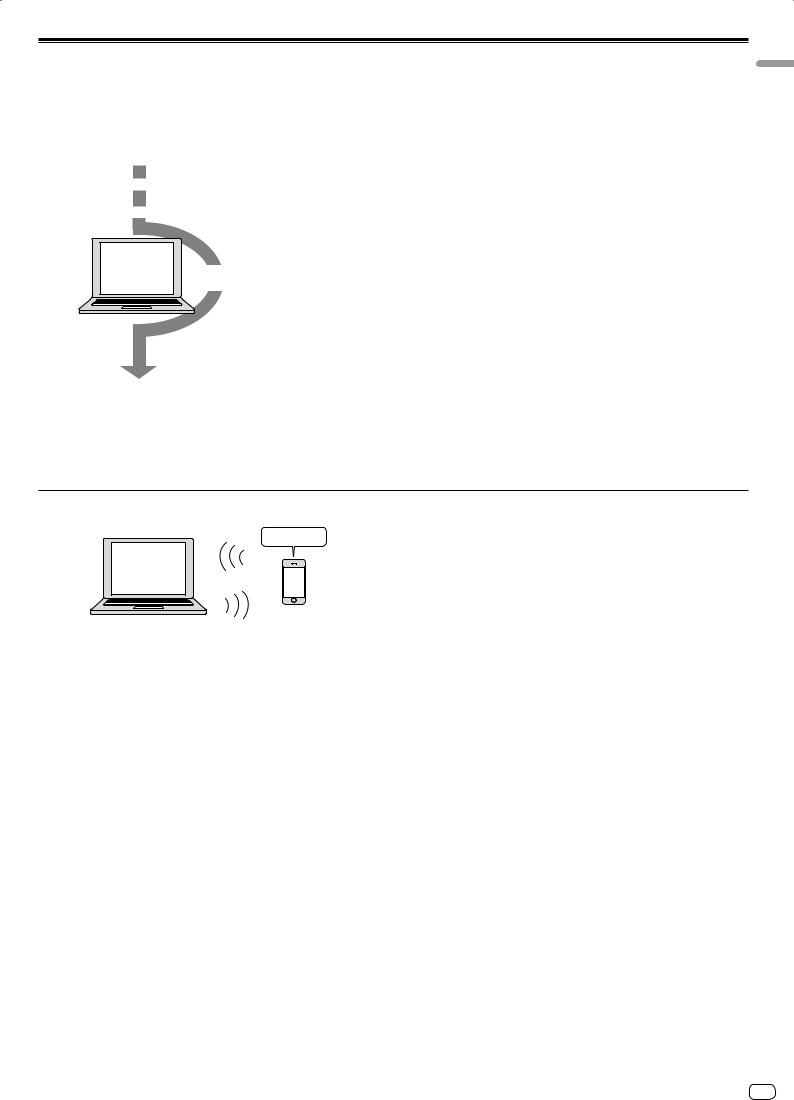
Utilizar o rekordbox para preparar a reprodução
Instale o rekordbox no computador através do CD-ROM incluído com o leitor de DJ da Pioneer (CDJ-2000nexus, CDJ-2000, CDJ-900, CDJ-850, CDJ-350, XDJ-AERO ou o XDJ-R1). Para obter informações sobre o contrato de concessão de licença do software do rekordbox, o ambiente de funcionamento mínimo necessário, o procedimento de instalação, etc., consulte o documento incluído em separado, “Leia Antes de Utilizar”.
!O programa de instalação também podem ser transferido através do site de suporte online do rekordbox. O contrato de concessão de licença do software rekordbox, o ambiente de funcionamento mínimo necessário, o procedimento de instalação, etc., também podem ser visualizados no site de suporte online do rekordbox (l Utilizar o site de suporte online n a página 31).
|
Ficheiros de música |
1 |
Importe ficheiros de música para o computador. |
|
|
|
|
||
|
|
|
Tenha os ficheiros de música prontos no computador. |
|
1 |
Importe ficheiros de música para o computador. |
|
! |
O rekordbox não permite importar ficheiros de música a partir de CDs de áudio |
|
|
|
|
nem adquirir ficheiros de música através da Internet. Recomendamos que |
|
|
|
tenha os ficheiros de música prontos no computador importados a partir de |
|
2 |
Adicione ficheiros de música à colecção no rekordbox. |
|
||
|
|
|
|
outra aplicação (l Ficheiros de música que podem ser carregados e reproduzidos |
|
|
|
|
|
(formatos de ficheiros) n a página 30).
rekordbox |
3 Efectue os preparativos através |
|
do rekordbox. |
Computador
4 Reproduza em conjunto com as unidades de DJ.
2 Adicione ficheiros de música à colecção no rekordbox.
Analise e meça a batida e o tempo (BPM) de um ficheiros de música.
!Pode importar as informações de tags dos ficheiros de música (por exemplo, MP3 e AAC), assim como informações sobre os ficheiros de música a partir da biblioteca do iTunes.
3 Efectue os preparativos através do rekordbox.
Defina vários points de apresentação (cue, loop e hot cue).
Crie listas a utilizar durante as actuações (listas de reprodução e listas do banco hot cue).
!Pode importar uma lista de reprodução (M3U e PLS) criada a partir de outros programas de software, assim como uma lista de reprodução a partir da biblioteca do iTunes.
4 Reproduza em conjunto com as unidades de DJ.
A reprodução nas unidades de DJ da Pioneer é possível através da utilização das informações de ponto e listas de reprodução preparadas através do rekordbox.
!O histórico de reprodução, o número de reproduções, informações de point, etc., dos leitores de DJ da Pioneer pode ser enviado para o rekordbox.
Utilizar o dispositivo móvel para preparar a reprodução
|
rekordbox |
rekordbox |
LAN wireless |
|
|
Computador |
Dispositivo |
móvel |
Os ficheiros de música que tiverem sido analisados através do rekordbox, listas de reprodução e conteúdo de As minhas definições criados através do rekordbox, etc., podem ser transferidos para dispositivos móveis (por exemplo iPhones e dispositivos Android™). Além disso, os ficheiros de dados que tiverem sido editados em dispositivos móveis podem ser reflectidos no rekordbox (l Ligar dispositivos móveis que suportam LAN wireless (Wi-Fi®) n a página 21).
!O rekordbox também deve estar instalado no dispositivo móvel. A versão para dispositivos móveis do rekordbox pode ser transferida para o dispositivo móvel através de mercados de software online, tais como a App Store, Play Store, etc.
!Para obter informações sobre as funções que podem ser utilizadas com os dispositivos móveis, consulte o manual do utilizador da versão do rekordbox para dispositivos móveis.
!Para obter instruções sobre a criação de ligações LAN wireless, consulte as instruções de funcionamento do dispositivo móvel, computador ou dispositivo LAN wireless.
rekordbox o Sobre
Pt 5
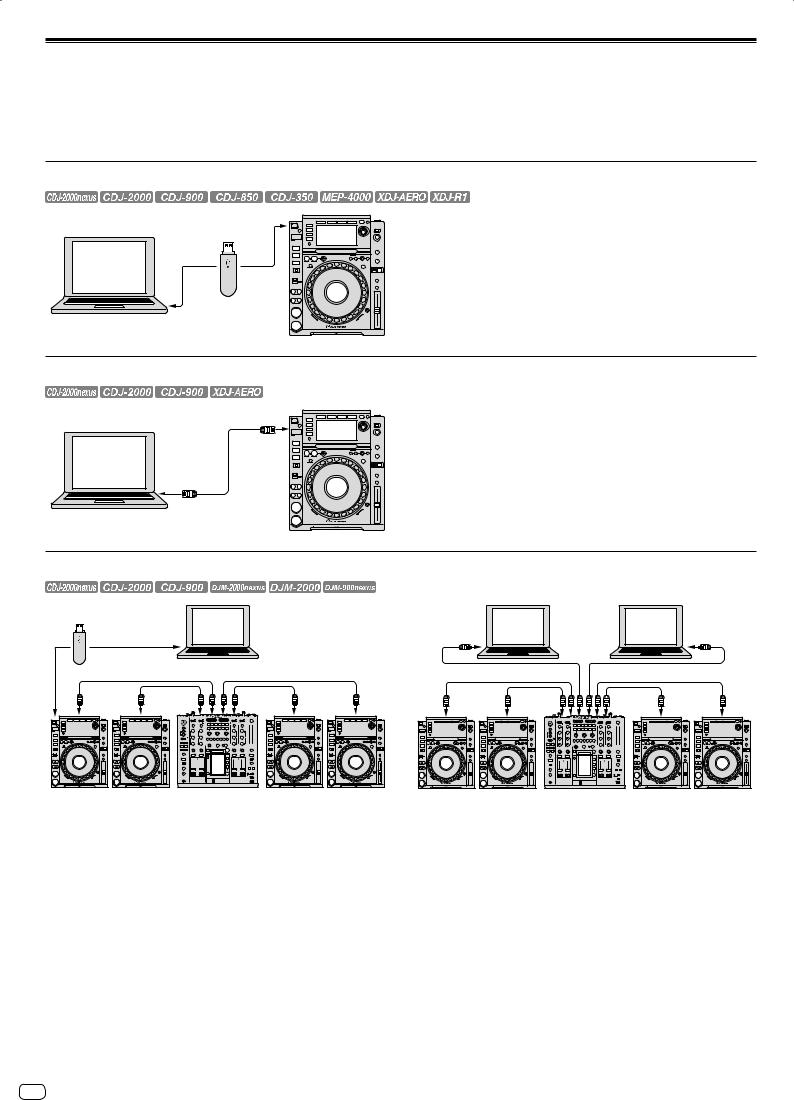
Utilizar o rekordbox em conjunto com unidades de DJ
Certifique-se de que lê as informações presentes em “Precauções de segurança” e “Ligações” nas Manual de instruções de cada unidade de DJ específica antes de ligar a(s) unidade(s) ao computador.
Para verificar a compatibilidade de cartões de memória SD e dispositivos USB (memória flash ou disco rígido) com os leitores de DJ da Pioneer, consulte as Manual de instruções de cada leitor de DJ específico.
As informações mais recentes acerca dos leitores de DJ da Pioneer que podem ser utilizados com o rekordbox encontram-se disponíveis no site de suporte online do (l
Utilizar o site de suporte online n a página 31).
Reproduzir com um dispositivo USB (EXPORTAÇÃO USB)
Computador |
Dispositivo USB |
Pode utilizar ficheiros de música e os seus respectivos dados guardados no rekord- |
|
box no leitor de DJ utilizando dispositivos USB (memória flash ou disco rígido) sem |
|||
|
|
||
|
|
o incómodo de transportar o computador até à cabine de DJ (l Reproduzir com um |
|
rekordbox |
|
dispositivo USB n a página 21). |
|
|
! Com alguns leitores de DJ (por exemplo, CDJ-2000nexus ou CDJ-2000), podem |
||
|
|
ser utilizados cartões de memória SD para além de dispositivos USB. |
Leitor de DJ
Reproduzir ligado a uma LAN (EXPORTAÇÃO LINK)
Computador |
Cabo LAN ou |
|
LAN wireless |
rekordbox |
|
Leitor de DJ
Pode carregar ficheiros de música ou dados guardados no rekordbox para um leitor de DJ em tempo real se ligar um computador ao leitor de DJ com um cabo LAN ou através de uma LAN wireless (l Reproduzir ligado a uma LAN n a página 24).
!Para obter instruções sobre as ligações, consulte as Manual de instruções de cada leitor de DJ e computador específico.
Reproduzir em conjunto com várias unidades de DJ (PRO DJ LINK)
Dispositivo USB |
rekordbox Computador |
rekordbox Computador rekordbox |
|
|
|
|
Cabo LAN |
Cabo LAN |
|
|
|
|
|
|
|
|
|
|
|
|
|
|
|
|
|
|
|
|
|
|
|
|
|
|
|
|
|
|
|
|
|
|
|
|
|
|
|
|
|
|
|
|
|
|
|
|
|
|
|
|
|
|
|
|
|
|
|
|
|
|
|
|
|
|
|
|
|
|
|
|
|
|
|
|
|
|
|
|
|
|
|
|
|
|
|
|
|
|
|
|
|
|
|
|
|
|
|
|
|
|
|
|
|
|
|
|
|
|
|
|
|
|
|
|
|
|
|
|
|
|
|
|
|
|
|
|
|
|
|
|
|
|
|
|
|
|
|
|
|
|
|
|
|
|
|
|
|
|
|
|
|
|
|
|
|
|
|
|
|
|
|
|
|
|
|
|
|
|
|
|
|
|
|
|
|
|
|
|
|
|
|
|
|
|
|
|
|
|
|
|
|
|
|
|
|
|
|
|
|
|
|
|
|
|
|
|
|
|
|
|
|
|
|
|
|
|
|
|
|
|
|
|
Leitor de DJ |
|
Misturador de DJ |
Leitor de DJ |
||||||||||||||||||||||||
Quando um misturador de DJ de compatível com PRO DJ LINK e leitor(es) de DJ estão ligados através de um cabo LAN, os dados e os ficheiros de música do rekordbox armazenados num dispositivo USB podem ser transferidos para até quatro leitores de DJ (l Reproduzir com um dispositivo USB n a página 21).
!Com alguns leitores de DJ (por exemplo, CDJ-2000nexus ou CDJ-2000), podem ser utilizados cartões de memória SD para além de dispositivos USB.
!Pode ser utilizado um hub de switching em vez de um misturador de DJ.
!Para obter instruções sobre as ligações, consulte as Manual de instruções de cada unidade de DJ específica.
|
|
|
|
|
|
|
|
|
|
|
|
|
|
|
|
|
|
|
|
|
|
|
|
|
|
|
|
|
|
|
|
|
|
|
|
|
|
|
|
|
|
|
|
|
|
|
|
|
|
|
|
|
|
|
|
|
|
|
|
|
|
|
|
|
|
|
|
|
|
|
|
|
|
|
|
|
|
|
|
|
|
|
|
|
|
|
|
|
|
|
|
|
|
|
|
|
|
|
|
|
|
|
|
|
|
|
|
|
|
|
|
|
|
|
|
|
|
|
|
|
|
|
|
|
|
|
|
|
|
|
|
|
|
|
|
|
|
|
|
|
|
|
|
|
|
|
|
|
|
|
|
|
|
|
|
|
|
|
|
|
|
|
|
|
|
|
|
|
|
|
|
|
|
|
|
|
|
|
|
|
|
|
|
|
|
|
|
|
|
|
|
|
|
|
|
|
|
|
|
|
|
|
|
|
|
|
|
|
|
|
|
|
|
|
|
|
|
|
|
|
|
|
|
Leitor de DJ |
Misturador de DJ |
Leitor de DJ |
|||||||||||||||||||||||||
Quando um computador com o rekordbox instalado estiver ligado através de PRO DJ LINK utilizando um cabo LAN, os ficheiros de música e os dados do rekordbox podem ser carregados em tempo real em até quatro leitores de DJ.
Além disso, quando um misturador de DJ compatível com PRO DJ LINK e um computador com o rekordbox instalado estão ligados através de um cabo LAN, os ficheiros de música do rekordbox podem ser monitorizados através dos auscultadores ligados ao misturador de DJ (l Reproduzir ligado a uma LAN n a página 24).
!Pode ser utilizado um hub de switching em vez de um misturador de DJ.
!Podem ser ligados até dois computadores através de PRO DJ LINK. Contudo, dependendo da configuração da LAN e das especificações do leitor de DJ, podem ser estabelecidas comunicações com até seis computadores (dois por ligação com fios, quatro por ligação sem fios).
!Para obter instruções sobre as ligações, consulte as Manual de instruções de cada unidade de DJ e computador correspondente.
6 Pt
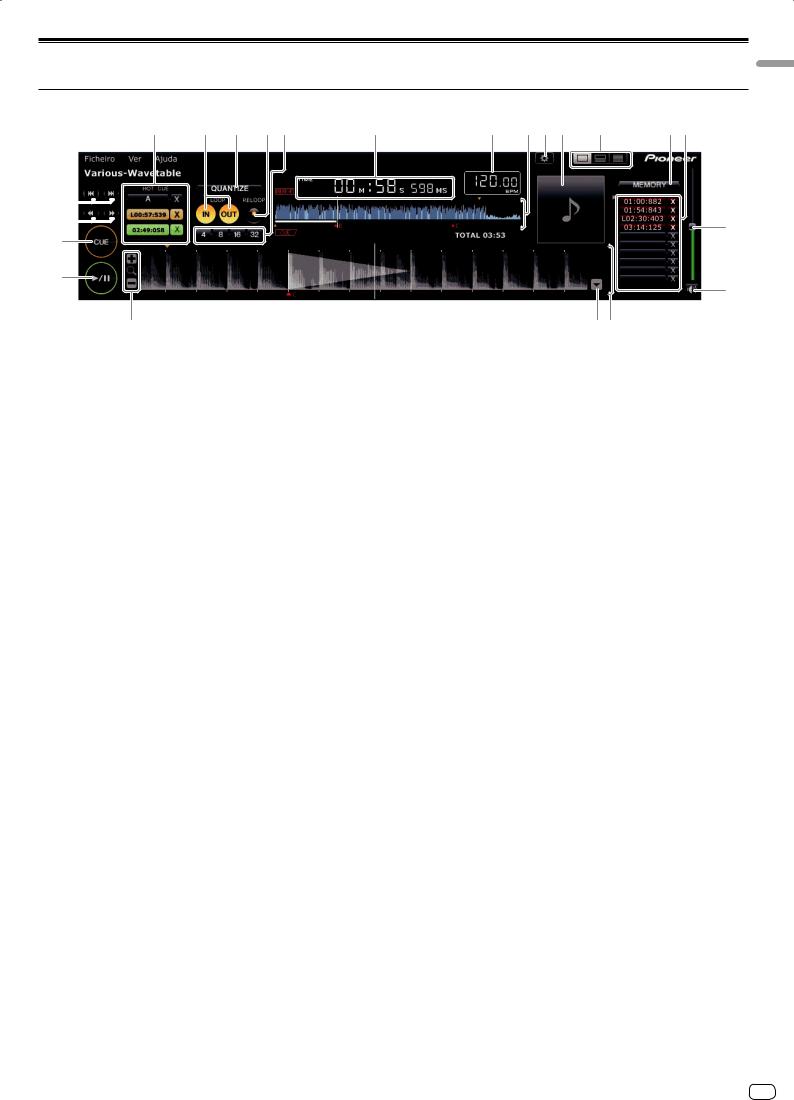
Nome das peças
Painel do Leitor
5 |
6 7 8 9 |
a |
1
2
3
4
k
1 o/p
Move para o início de uma faixa (pesquisa de faixas).
!Clique em [p] para se mover para o início da faixa seguinte.
!Clique em [o] para se mover para o início da faixa actualmente em reprodução. Prima duas vezes para mover para um faixa antes da faixa actual.
2 m/n
Prima e mantenha premido durante a reprodução para avançar ou retroceder rapidamente (pesquisa).
3 CUE
Define cue points.
l Definir cue ou loop points n a página 15
4 f
Inicia ou coloca em pausa a reprodução. l Ouvir ficheiros de música n a página 13
5 HOT CUE (A, B, C)
Os hot cues são armazenados aqui. l Armazenar hot cues n a página 16
6 LOOP IN/LOOP OUT
Define pontos de entrada de loop/saída de loop e cues em tempo real. l Definir cue ou loop points n a página 15
7 QUANTIZE
Define cue e loop points na grelha de batida mais próxima.
lDefinir cue ou loop points n a página 15
lArmazenar hot cues n a página 16
8 RELOOP
Cancela ou retoma a reprodução do loop. l Definir cue ou loop points n a página 15
9 Loop de Batida Automático (4, 8, 16, 32)
Define a duração do loop através do número especificado de batidas. l Definir cue ou loop points n a página 15
A Exibição do tempo (TIME/REMAIN), minutos (M), segundos (S) e milissegundos (MS)
1000 milissegundos são iguais a 1 segundo.
!Clique em [TIME] para mudar o [REMAIN (exibição do tempo restante)].
!Clique em [REMAIN] para mudar o [TIME (exibição do tempo decorrido)].
B Exibição de BPM
Exibe as BPM (Batidas Por Minuto) da faixa actualmente em reprodução. l Ouvir ficheiros de música n a página 13
b c d e f |
g h |
i
j
ml
C Exibição completa da forma de onda e do endereço de reprodução
A posição de reprodução actual é indicada através de uma linha vertical fina que é apresentada através de uma forma de onda e de uma barra horizontal apresentada sob a forma de onda que representa o progresso da faixa.
!A barra horizontal surge no lado esquerdo durante o modo de tempo decorrido.
!O barra horizontal desaparece do lado esquerdo durante o modo de tempo restante.
D Preferências
Abre o ecrã [Preferências].
l Definir as preferências n a página 27
E Ilustração
Exibe as imagens das ilustrações dos ficheiros de música. l Adicionar ficheiros de música à Colecção n a página 10
F Selector de exibição do painel do leitor
Activa e desactiva a exibição do painel do leitor. l Pesquisar ficheiros de música n a página 11
G MEMORY/ACTIVE
Armazena cue e loop points que tenham sido definidos.Além disso, define um loop guardado como o loop activo.
l Guardar cues ou loops n a página 16
H Chamada de Cue/Loop
Evoca cue e loop points armazenados. l Guardar cues ou loops n a página 16
I Volume
Arraste para cima ou para baixo para ajustar o volume.
J Silenciar
Prima para silenciar o som.
K +/  /–
/–
Faz zoom à exibição da forma de onda ampliada aproximação ou afastamento.
L Exibição da grelha de batida e forma de onda aumentada
A posição de reprodução pode ser movida para a frente e para trás arrastando a forma de onda exibida para a esquerda e para a direita.
As posições de batida detectadas através da análise do ficheiro de música são exibidas sob a forma de pontos brancos.
l Ouvir ficheiros de música n a página 13
M Ajuste da grelha de batida
Abre o menu de ajuste da grelha de batida e exibe-o na parte inferior da exibição aumentada da forma de onda.
l Ouvir ficheiros de música n a página 13
rekordbox o Sobre
Pt 7
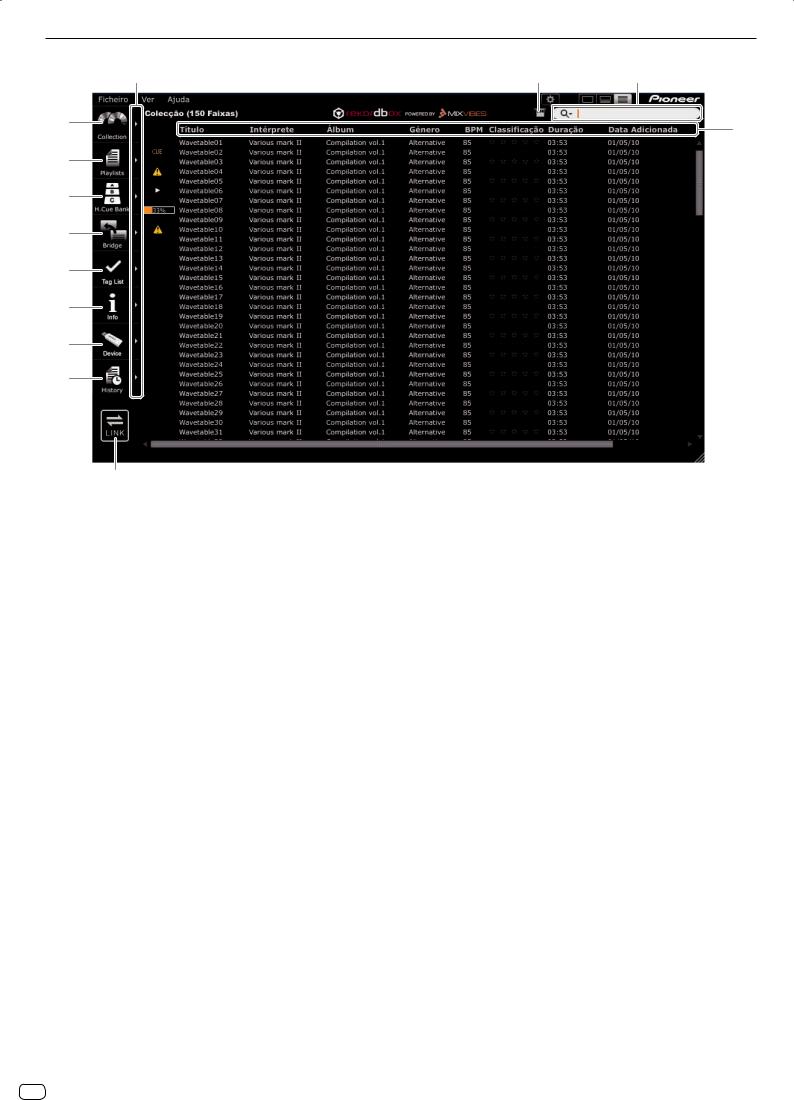
Painel do Browser
9
1
2
3
4
5
6
7
8
d
1 Collection
Exibe o painel [Colecção] no painel do browser.
l Adicionar ficheiros de música à Colecção n a página 10
2 Playlists
Exibe o painel [Lista de Reprodução] no painel do browser.
l Organizar ficheiros de música utilizando uma Lista de Reprodução n a página 17
3 H. Cue Bank
Exibe o painel [Lista do Banco Hot Cue] no painel do browser.
l Organizar Hot Cue utilizando a Lista de Banco Hot Cue n a página 19
4 Bridge
Exibe o painel [Bridge] no painel do browser.
lAdicionar ficheiros de música à Colecção n a página 10
lOrganizar ficheiros de música utilizando uma Lista de Reprodução n a página
17
5 Tag List
Exibe o painel [Lista de Tags] no painel do browser. l Reproduzir ligado a uma LAN n a página 24
6 Info
Exibe o painel [Informações] no painel do browser.
l Adicionar ficheiros de música à Colecção n a página 10
7 Device
Exibe o painel [Dispositivo] no painel do browser. l Reproduzir com um dispositivo USB n a página 21
a b
c
8 History
Exibe o painel [Histórico] no painel do browser. l Reproduzir ligado a uma LAN n a página 24
9 Exibe painéis lado a lado
Exibe os painéis lado a lado à direita do painel actualmente em exibição. Para fechar um painel em exibição no lado direito, clique em [c] no canto superior esquerdo do painel.
A Filtro de categorias
Pesquisa ficheiros de música utilizando o filtro de categorias. l Pesquisar ficheiros de música n a página 11
B Filtro de Pesquisa
Pesquisa ficheiros de música utilizando o filtro de pesquisa. l Pesquisar ficheiros de música n a página 11
C Cabeçalho da coluna
Ordena e permite a pesquisa de informações de ficheiros de música.
A exibição dos cabeçalhos das colunas pode ser activada e desactivada e a sua ordem pode ser alterada.
l Pesquisar ficheiros de música n a página 11
D LINK
Permite a comunicação com as unidades de DJ (por exemplo, CDJ-2000nexus, CDJ-2000, CDJ-900 e XDJ-AERO) ligadas através de um cabo LAN ou LAN wireless.
l Reproduzir ligado a uma LAN n a página 24
8 Pt
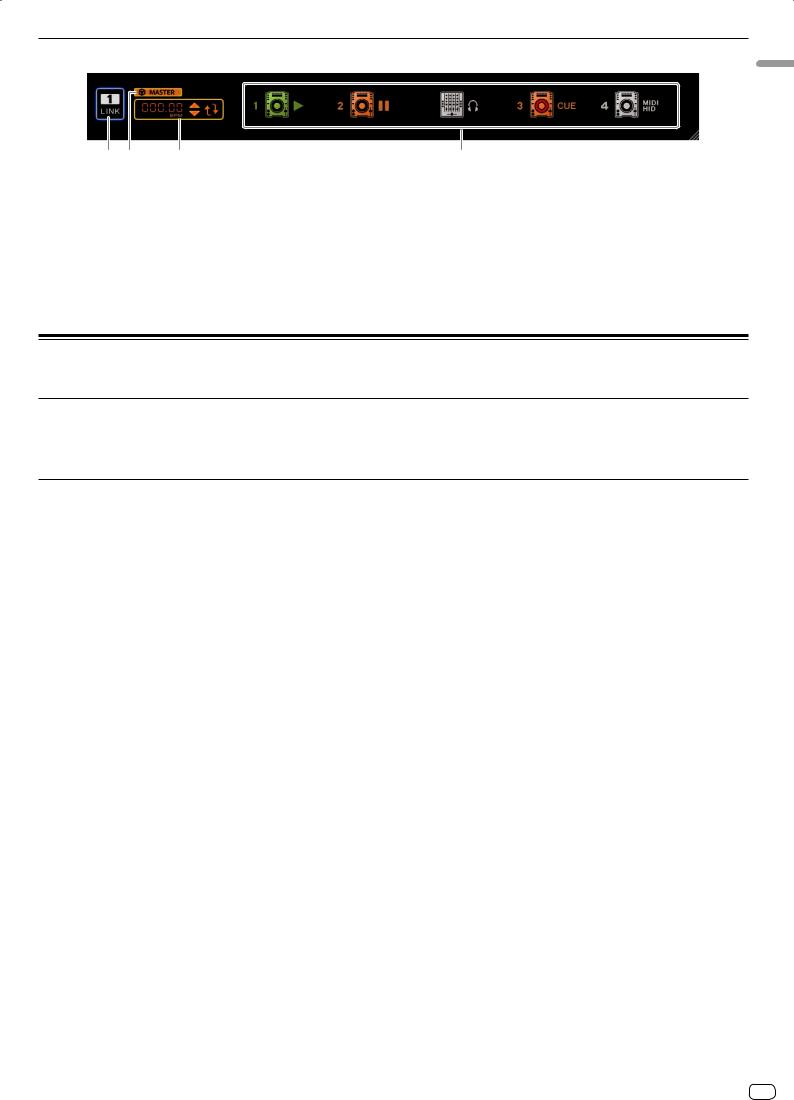
Painel de estado da ligação
1 2 |
3 |
1 LINK
Termina a comunicação com as unidades de DJ (por exemplo, CDJ-2000nexus, CDJ-2000, CDJ-900 e XDJ-AERO) ligadas através de um cabo LAN ou LAN wireless.
l Reproduzir ligado a uma LAN n a página 24
2 Principal de sincronização
Quando reproduzir leitores de DJ (por exemplo, CDJ-2000nexus) utilizando a função de sincronização de batida, sincroniza utilizando as BPM principais (tempo) especificadas com o rekordbox.
l Utilizar a função de sincronização de batida entre vários leitores de DJ para reprodução n a página 25
4
3 BPM principais
Especifica o tempo (BPM) utilizado para o principal de sincronização.
l Utilizar a função de sincronização de batida entre vários leitores de DJ para reprodução n a página 25
4 Estado da Ligação
Exibe o estado das unidades de unidades de DJ (por exemplo CDJ-2000nexus, CDJ-2000, CDJ-900 e XDJ-AERO) ligadas através de um cabo LAN ou LAN wireless na parte inferior do painel do browser.
l Reproduzir ligado a uma LAN n a página 24
Iniciar o rekordbox
Inicie a sessão do utilizador definido como administrador do computador antes de utilizar o rekordbox.
Para Mac OS X
Abra a pasta [Aplicação] com o Finder e, em seguida, clique duas vezes em [rekordbox 2.x.x.app].
2.x.x indica a versão do rekordbox.
Para Windows® 7, Windows Vista® e Windows® XP
Clique no botão de menu [Iniciar] do Windows e, em seguida, [Todos programas] > [Pioneer] > [rekordbox 2.x.x] > [rekordbox 2.x.x].
2.x.x indica a versão do rekordbox.
rekordbox o Sobre
Pt 9
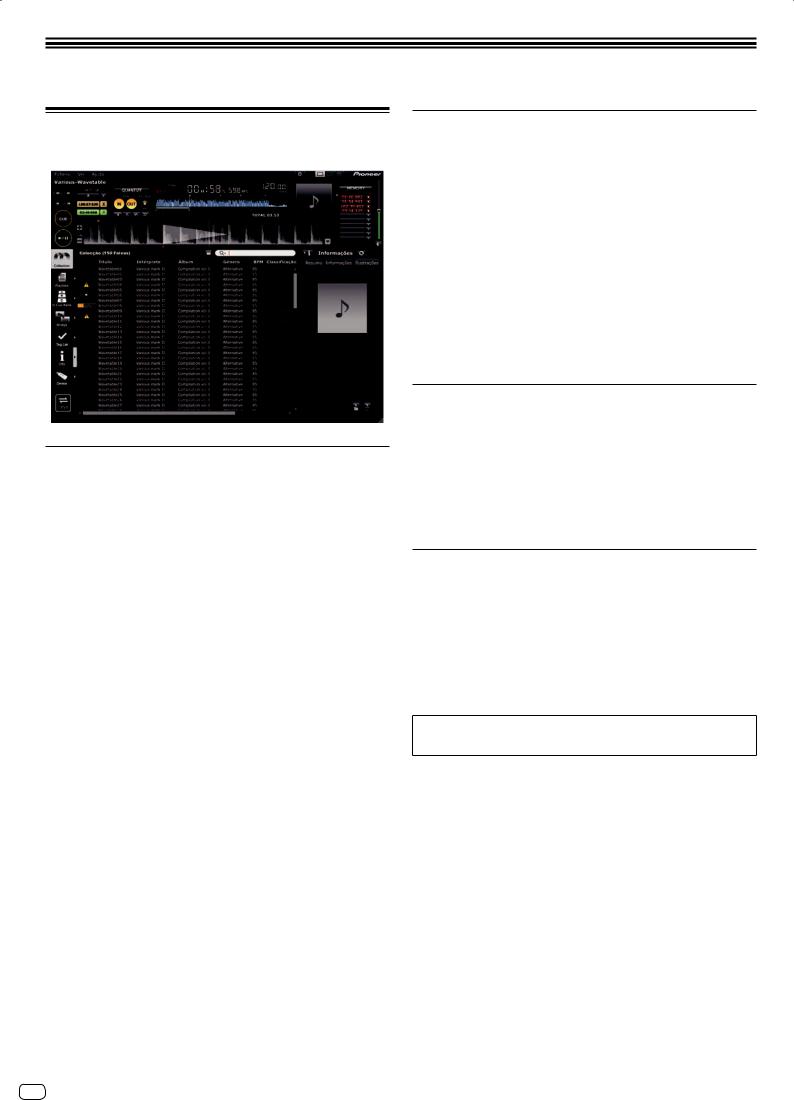
Preparar para reproduzir
Adicionar ficheiros de música à Colecção |
Editar as informações de um ficheiro de música |
Utilize este procedimento para analisar ficheiros de música no computador e registá-los na colecção de música do rekordbox.
1 Clique em  .
.
O painel [Colecção] é exibido no painel do browser.
2 Clique em  à direita do
à direita do  .
.
Os painéis [Colecção] e [Informações] são exibidos respectivamente nos lados direito e esquerdo do painel do browser.
3 Clique num ficheiro de música no painel [Colecção].
O separador [Resumo] é exibido no painel [Informações].
4 Clique no separador [Informações] no painel [Informações].
O separador [Informações] é exibido no painel [Informações].
5 Edite as informações.
As informações do ficheiro de música são alteradas.
Editar uma ilustração a um ficheiro de música
Os formatos da ilustração que podem ser adicionados a um ficheiro de música são JPEG e PNG (extensões: “jpg”, “jpeg”, “png”).
Analisar ficheiros de música ou pastas de música
1 Clique em  .
.
O painel [Colecção] é exibido no painel do browser.
2 Seleccione o menu [Ficheiro] > [Importar] > [Ficheiro].
O ecrã [Adicionar à Colecção] é apresentado.
3 Seleccione a pasta na qual os ficheiros de música estão armazenados e o nome do ficheiro e, em seguida, clique em [Abrir].
O ficheiro de música é adicionado à colecção e as suas informações de tags são carregadas e exibidas. Quando a análise das informações de onda do ficheiro de música iniciar,  é apresentado à esquerda do ficheiro de música a ser analisado e, em seguida, desliga-se quando a análise está completa.
é apresentado à esquerda do ficheiro de música a ser analisado e, em seguida, desliga-se quando a análise está completa.
Pode escolher entre dois modos para analisar as informações sobre a forma de onda de ficheiros de música: [Normal] e [Dinâmico] (l Análise de Faixa n a página 27).
!
!
!
1Clique no separador [Ilustração] no painel [Informações].
2Abra Finder/Explorador do Windows.
3Arraste um ficheiros de imagem do Finder/Explorador do Windows para o separador [Ilustração].
A ilustração é adicionada ao ficheiro de música.
Voltar a carregar as informações de tags de um ficheiro de música
Quando é utilizada uma aplicação externa para modificar as informações de tags do ficheiro de música, estas informações de tags devem ser recarregadas no rekordbox para exibir correctamente quaisquer alterações.
1Clique no separador [Informações] no painel [Informações].
2Clique em  no canto superior esquerdo do separador [Informações].
no canto superior esquerdo do separador [Informações].
As informações de tags de um ficheiro de música são recarregadas.
Quando as informações de tags de um ficheiro de música são recarregadas, o conteúdo dos separadores [Informações] e [Ilustração] é substituído pelas informações de tags recarregadas.
!
!
!
10 Pt
